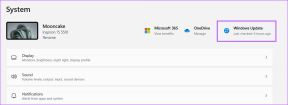Kaj je DNS in kako dodeliti najboljši strežnik DNS v sistemu Windows
Miscellanea / / November 29, 2021
Vsakdo ve, da vsakič, ko smo povezani v omrežje, bodisi lokalno ali internetno, je vsakemu računalniku dodeljen edinstven naslov IP. Te so lahko statične ali dinamične, odvisno od omrežja, s katerim se poskušate povezati.
Povezano: Poglobljeno smo že objavili članek o naslovih IP na katerega se lahko sklicujete, če želite izvedeti več.
Če se vrnemo k bistvu, se večina od nas morda ne zaveda, da obstaja še en naslov, ki deluje v ozadju, imenovan DNS (sistem imen domen), ki vam pomaga pri brskajte po internetu.

Kadarkoli se povežete z internetom, vam je dodeljena privzeta vrednost DNS strežnik od vašega ponudnika internetnih storitev, ki vam pomaga brskati s spletnega mesta na drugo. Hitrost teh strežnikov DNS, ki so vam dodeljeni, vpliva na vaše brskanje. Gotovo se sprašujete, kaj je strežnik DNS in kako je od tega odvisna vaša internetna hitrost. Naj vam torej dam preprosto razlago.
Kaj je strežnik DNS?
Recimo, da želite poklicati kapitana Jacka Sparrowa, da bi izmenjali gusarske nasvete ob ročaju ruma. Najprej boste morali poiskati telefonski imenik in poiskati telefonsko številko kapitana Jacka Sparrowa, saj v vaši osebni napravi nimate shranjenih nobenih njegovih kontaktnih podatkov. Na enak način strežnik DNS hrani zapise imen iz interneta in vsebujejo naslove IP vsakega spletnega mesta.

Ko v brskalnik vnesete naslov spletnega mesta, se ta imena nato preverijo na strežniku DNS, ki posreduje naslov IP vašemu brskalniku, ki se nato pinga in v odgovoru se stran odpre v vašem računalniku. Zaradi poenostavitve si lahko strežnike DNS predstavljate kot telefonske imenike, ki vodijo evidenco številk za vas. In hvala bogu, da to storijo, sicer nikoli ne bi mogli najti Old Capt'n Jack.

Zakaj bi želeli spremeniti privzeti DNS?
Naslednje vprašanje, ki se vam morda poraja v mislih, je, kaj to pomeni in zakaj bi kdo želel spremeniti privzeti DNS. No, preprost odgovor bi bil hitrost. Vsak strežnik DNS potrebuje drugačen čas, da prenese podatke v vaš računalnik, kar posledično vpliva na vašo internetno hitrost.
Prav tako lahko včasih želite dostopati do spletnih mest, ki jih je vaš trenutni strežnik DNS blokiral. V teh primerih lahko preprosto spremenite DNS na vašem omrežnem vmesniku in nato nadaljujete z brskanjem s polno močjo.
Kako ročno spremeniti DNS
Če želite ročno spremeniti DNS v računalniku, odprite Lastnosti strani omrežnega vmesnika in se pomaknite do TCP/IPv4. Na strani TCP/IPv4 počistite to možnost Samodejno pridobi naslov strežnika DNS in izberite vnos ročnega vnosa.

Tukaj vnesite naslove DNS, ki jih želite uporabiti, in shranite nastavitve.
Potrebujete pomoč pri iskanju pravega DNS?
Obstaja veliko brezplačnih in varnih storitev DNS, ki jih lahko uporabljate na svojem računalniku. Toda vprašanje je, kako najti tistega, ki vam najbolj ustreza? Tukaj lahko uporabite pomoč preprostega programa, imenovanega DNS skakalec (pomaknite se navzdol po povezani strani, da poiščete sivo Prenesi gumb).
Aplikacija je prenosna, vendar potrebuje skrbniške pravice za izvedbo potrebnih dejanj.

Z uporabo aplikacije lahko preprosto kliknete na gumb Najhitrejši DNS in dobite povprečni odzivni čas vseh strežnikov DNS, ki jih je mogoče uporabiti. Ko izberete tisto, ki jo želite uporabiti, samo izberite možnost Uporabite najhitrejši DNS da shranite nastavitve.

Zdaj lahko svobodno brskate.
Zaključek
To je na kratko zajelo DNS (sistem domenskih imen). Mi smo tudi pisali vodnik za OpenDNS (čeprav starega) in drug način, da ugotovite kateri DNS je za vas najhitrejši. Preverite tudi te.